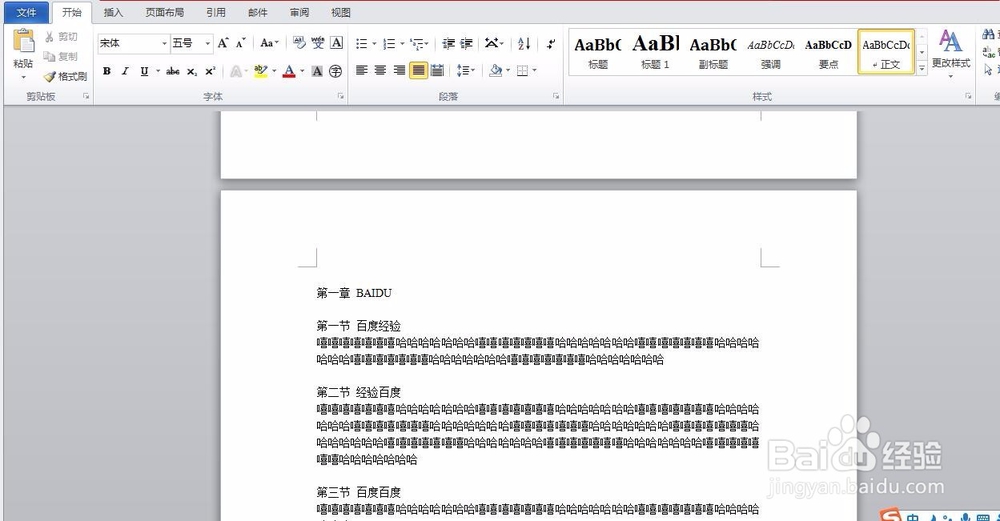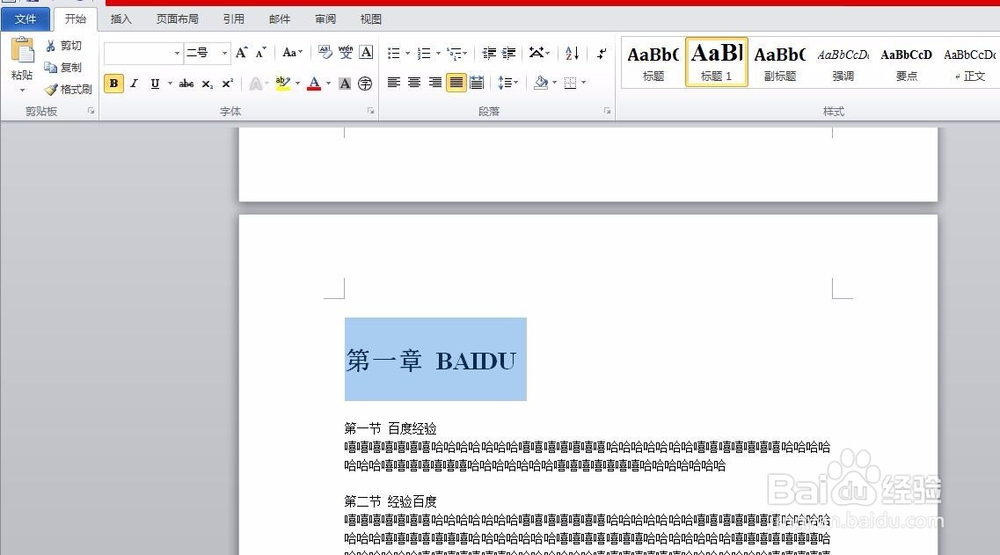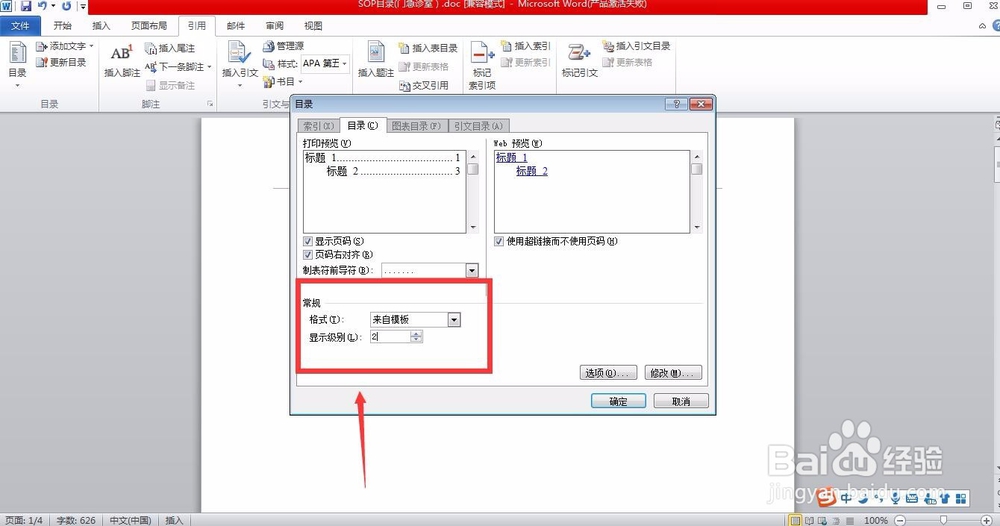1、首先,我们打开word文档,将第一页空着(方便后面添加目录),从第二页开始编辑文字。一般来说,我们需要目录的文字都有章节之分,或者数字之分。大家在编辑时要注意换行。小编举个例子,譬如下图所示。
2、在菜单栏开始版块的右边,可以看到样式选项,其中有很多文字样式。大家注意,如果想要生吮钾熨追成目录,我们需要瓴烊椹舟将目录对应的文字设置成同一样式。我们看到标题一,可以将它作为每一章章名的样式,用光标选中章名,然后点击标题一即可。将每一章的标题都做相同的处理。
3、如果你觉得右上角的标题样式不符合自己的喜好,可以在相关标题上右击,选择修改,对标题样式进行修改,并进行重命名。
4、同理,我们选择标题二作为每一节的样式,用光标选中节名,然后点击标题二即可。如果需要处理的小节比较多,可以双击左上角的格式刷,用格式刷批量处理。(注意,为了更方便的生成目录,建议大家按优先级顺序选择样式,即章用标题一,节用标题二,如此下延。)
5、将需要在目录中体现的文字用同一样式处理,注意,样式级别需要对应,比如,章与章用同一样式,节与节用另一样式。要体现出优先级。可以点击word右下角的显示比例,更好的观察。
6、下面,点击菜单栏的【引用】,在左上角找到【目录】,点击目录,在出现的下拉菜单中有一些常见的目录样式,小编建议大家可以选择【插入目录】,自己定义目录的样式。
7、根据自己的目录样式,对目录显示的标题、标题等级等进行选择和设置,最后点击确定,就可以生成目录。我们把鼠标放置到目录上,按ctrl键的同时点击相关章节名,就可以出现跳转。